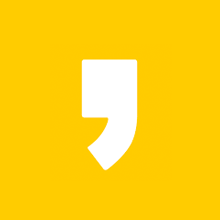부가가치세 기한후신고 방법 알려 드리도록 하겠습니다. 개인 사업을 시작하고, 매출을 내셨던 간이 과세자분들은 1년에 1번 부가가치세를 납부해야 합니다. 보통 국세청 홈택스를 통해 진행할 수 있는데요. 다만, 용어도 그렇고 과정이 복잡하여 선뜻 손을 대기 어려워하시는 분들 많을 거라 생각합니다. 오늘은 이해하기 쉽게 방법을 정리해 드리려 합니다.
<간이과세자 부가가치세 납부 기한>
1년을 과세기간으로 하여 신고하고 부가세를 내게 되는데요.
(해당 연도의 부가세를 다음 해 22년 1월 1일~1월 25일에 납부. 기간을 놓쳤다면 기한후 신고)
*만약 7월 1일을 기준으로 간이>일반 전환된 사업자, 그리고 예정부과기간(1.1~6.30)에 세금계산서 발행한 간이과세자는 1월~6월을 과세기간으로 하여 7.25까지 신고/납부해야합니다.
<부가가치세 기한후신고 방법>
1. 그럼 이제 본격적으로 시작해봅시다. 제일 먼저 준비해야 할 자료가 있습니다. 스마트스토어에 들어가 부가세신고 내역을 확인해야 합니다. 휴/폐업한 사업자도 접속하여 조회할 수 있으니 걱정 마세요.
스마트 스토어 접속 > 정산 관리 > 부가세 신고 내역 > 날짜를 전년도 1월~12월로 설정 후 검색
그럼 아래와 같은 화면이 뜰 것입니다. 월별내역 다운하여 엑셀 파일로 띄워도 좋고, 화면 캡처해두어도 좋고, 그냥 탭 페이지에 계속 띄워놓으셔도 됩니다. 이따 작성할 때 보면서 계산해야 하므로 본인이 편한 방법을 이용합시다.

2. 다음은 국세청 홈택스에 접속해줍니다. 로그인한 후, 메인 화면의 세금종류별 서비스 2페이지로 넘기면 '전자세금 계산서' 메뉴가 있습니다. 그걸 눌러줍시다.

3. 합계표 및 통계 조회 > 부가세 신고용 합계표 조회 클릭
4. 구분란에 매입 체크, 작성일자란에는 분기별 항목을 체크 해주세요.
그리고 분기별은 과세기간 연도 선택 후, 1기(예정+확정)랑 2기(예정+확정) 두 가지를 조회해야 합니다.

저렇게 1기, 2기를 각각 조회하면 아래처럼 공급가액, 세액 등 금액이 뜰 텐데요. 이것도 따로 2장 캡처해두시거나, 엑셀에 써넣어두시길 바랍니다.

5. 홈택스 홈페이지로 다시 가봅시다. 상단 메뉴의 신고/납부 > 부가가치세 > 간이과세자 > 기한 후 신고 메뉴를 차례대로 클릭해줍니다.
6. 아래와 같은 화면이 뜰 것입니다. 사업자 등록 번호를 입력한 후, 확인을 눌러주세요. 그러면 자동으로 이름과 사업장 정보 등이 나타납니다. 맞는지 확인한 다음, '저장 후 다음 이동'을 눌러주시면 됩니다.

7. 그러면 업종 선택 화면이 뜹니다. 보통 자동으로 체크가 되어 있는데요. 맞는지 잘 확인하시고, 아래 내용 중 해당하는 부분이 있다면 예/아니오 선택하시면 됩니다. 저는 두 가지 모두 해당하지 않기에 아니오로 선택한 뒤 넘어갔습니다.
- 면제사업자가 아니라면 : 아니오
- 해외 매출이 따로 없다면 : 아니오
*해당 연도 소득이 없는 사업자는 '무실적신고' 버튼을 누르시면, 부가가치세 기한후신고 간단하게 끝낼 수 있습니다.

8. 간편 신고 화면이 뜰 것입니다. 어려워하지 마세요. 차근차근 따라오시면 괜찮습니다.
처음에 스마트 스토어에서 가져왔던 내역을 다시 봅시다. 거기에 보시면 상세내역란에 신용카드 매출전표+소득공제+지출 증빙과 기타 금액이 월별로 적혀진 것을 볼 수 있습니다. 제가 아래 이미지에 빨간 박스, 파란 박스로 구분하여 표시해놓았습니다. 그것을 홈택스 간편 신고 화면에 적어주시면 되는데요.
- 스마트스토어 내역의 '신용카드 매출전표+소득공제+지출증빙' 금액을 1월~6월분까지 더해주세요. 그리고 홈택스의 '21.6.30 이전 과세분 명세'에 적어주시면 됩니다.
- 똑같이 7월~12월까지 금액 합산한 것은 '21.7.1 이후 과세분 명세'에 적어주세요.
- 스마트스토어 내역에 있던 '기타' 금액도 '기타(정규영수증 외 매출분) 금액' 칸에 1~6월, 7월~12월 나누어서 적어주시면 됩니다.

9. 모두 작성했다면, 이제 그다음 아래 항목을 봅시다. 매입/경감 공제 내역이라는 부분이 있는데요.
1) 위에 있는 매입처별 세금 계산서 합계표 작성하기를 눌러줍니다.
2) 그러면 새로운 화면이 나타나는데요. '전자세금계산서 불러오기'를 눌러줍시다. 자동으로 칸이 채워지니 걱정하지 않으셔도 됩니다.
*만약 종이 세금 계산서나 마감일이 지난 전자세금계산서 발급분이 있는 분들은 추가로 작성하시면 됩니다. 없다면 맨 아래의 입력 완료 버튼 누르면 끝!

10. 신용카드 매출전표 등 발행금액 집계표 작성하기 눌러줍니다. 그리고 아까 스마트스토어에 있던 신용카드 매출전표 금액 모두 더해서 신용/착불/기명식 선불카드 란에 작성합니다. 그리고 스토어 내역의 소득공제+지출증빙 두 가지는 더하여서 '현금영수증' 칸에 입력하시면 되고요. 엔터 치면 합계가 자동으로 뜨게 됩니다.
마지막에 입력완료 누르면 끝입니다.
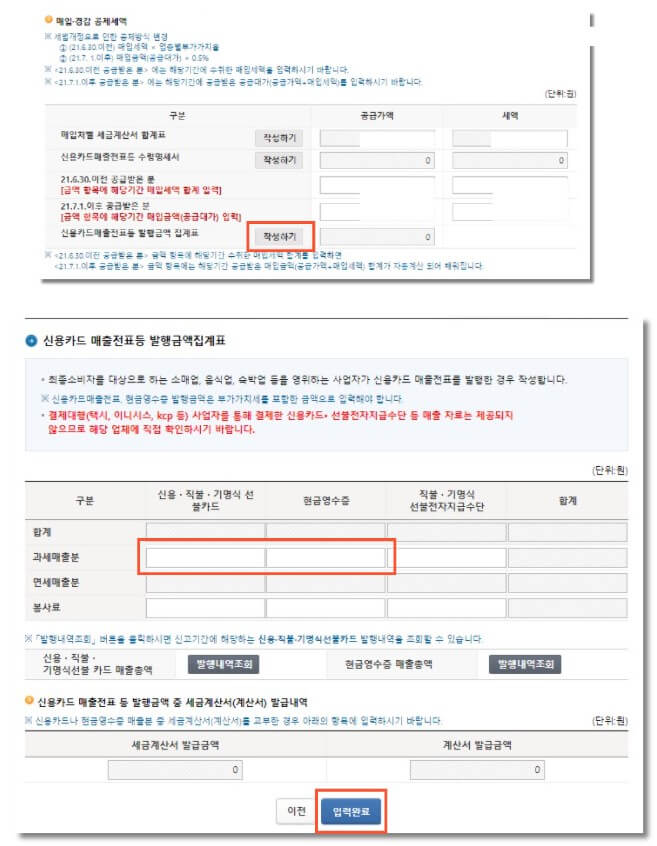
11. 부가가치세 기한후신고 방법 이제 조금만 더 하면 됩니다. 처음에 홈택스에서 1기, 2기 따로 엑셀이나 캡처하라 했던 부분 있죠? 그걸 이제 보고 작성해야 하는데요.
- 1기(예정+확정)에 있는 세액 합계를 '21.6.30 이전 공급받은 분' 칸에 입력해줍니다.
- 2기(예정+확정)에 있는 공급가액+세액의 합계를 '21.7.1 이후 공급받은 분' 칸에 입력해줍니다.
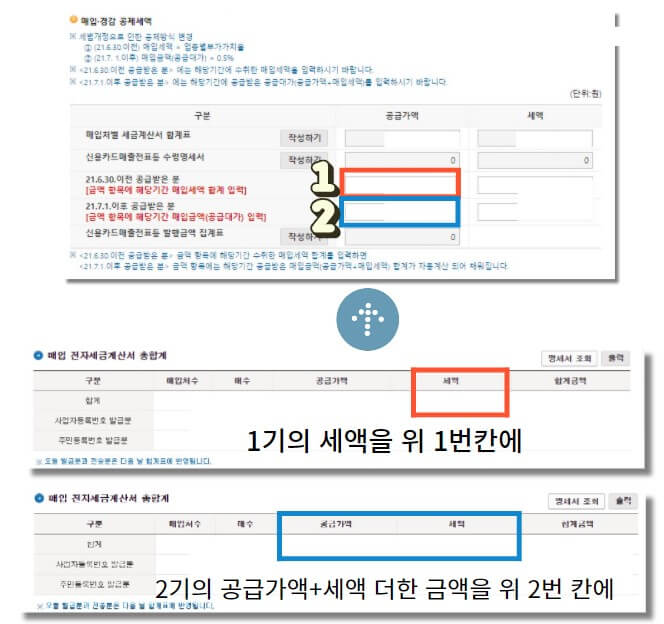
12. 신용카드 매출전표 등 수령명세서는 현금영수증 매입, 화물운전자 복지카드, 사업용 신용카드 내역을 공제하는 부분입니다. 해당하시는 분들은 작성하기를 눌러 진행하시면 되며, 해당 없으면 패스해도 됩니다.
13. 이제 거의 다 끝나갑니다. 아래 이미지처럼 신용카드 매출전표 등 발행세액공제란이 있을 겁니다.
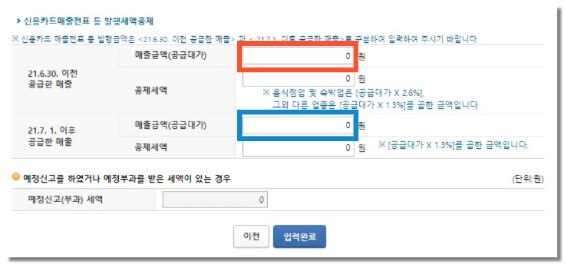
여기에는 아까 처음에 입력했던 간이과세자 간편 신고의 '신용카드/현금영수증 발행금액'을 그대로 써주면 됩니다.
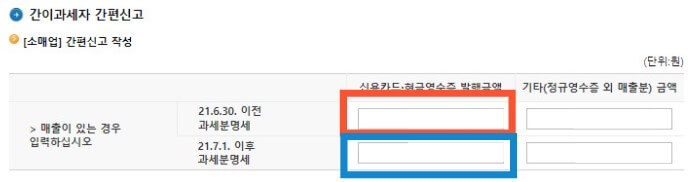
6월 30일 이전 금액과 7월 1일 이후 금액 있죠? 그걸 매출금액(공급대기) 칸에 그대로 입력하세요. 공제세액은 자동으로 적용됩니다.
모든 과정을 완료했다면 '입력 완료'를 눌러 다음 단계로 넘어갑시다.
14. 이후엔 신고내용 화면이 뜰 겁니다.
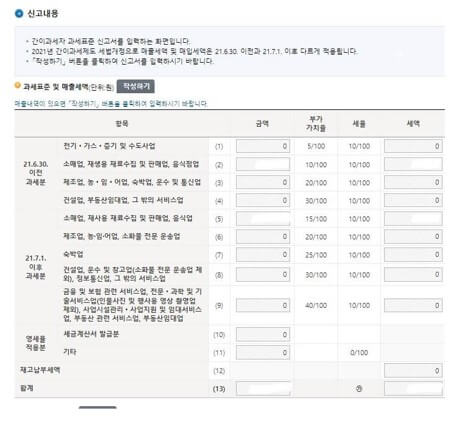
금액이 맞는지 확인해주시고, 입력 완료 누르면 끝납니다. 아마 '귀하의 공제세액이 매출세액을 초과합니다. 어쩌구' 하면서 알림 창이 뜰 건데요. 확인 버튼 눌러서 넘어가시면 됩니다.
그다음에도 공제세액이 뜰 겁니다. 이것 역시도 이상 없다면 신고서 입력 완료 누르시면 되겠습니다.
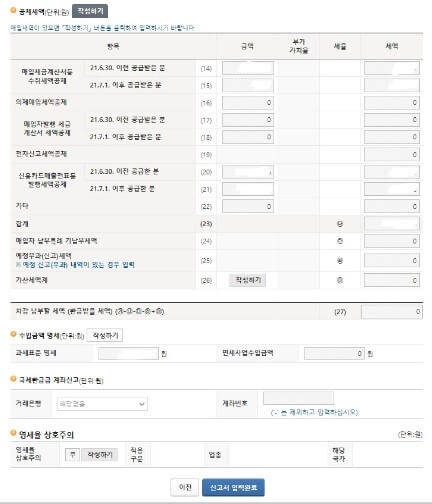
15. 최종적으로 내가 납부해야 할 금액이 고지됩니다. 연간 매출액 4,800만 원 이하의 간이과세자들은 면제라고 보시면 되는데요. 저도 수입이 적은 편이라서 납부세액은 0원으로 떴습니다. 금액 확인하시고, 맞다면 신고서 제출하기를 누르시면 되겠습니다.
16. 그러면 접수되었다는 신고증이 뜹니다. 신고 내역 조회하여 인쇄 가능하니 참고 바랍니다.
부가가치세 기한후신고 방법 이렇게 끝났습니다. 사실 1월 25일까지 납부해야하는 것이었지만, 인제야 신고하게 됐네요. 이게 처음에 되게 복잡해 보이고, 어렵게 느껴졌는데요. 그래도 천천히 따라 하다 보니 다행히 금방 제출할 수 있게 된듯합니다. 간이과세자 분들은 첫 부가세 신고, 어려워하지 마시고 차근차근 진행해보시면 될 것 같습니다.
'국세정보' 카테고리의 다른 글
| 원천세계산 방법 뜻 총정리 | 알아두면 유익한 세금 정보 (0) | 2022.03.22 |
|---|---|
| 국세청 세금포인트 조회 방법(홈택스) 사용 가능한 곳은? (0) | 2022.03.18 |
| 일용근로소득 지급명세서 기한 및 제출 방법은? (0) | 2022.02.28 |
| 퇴직소득 대체 뭘까? 범위와 계산 방법까지 간단 정리 (0) | 2022.02.24 |
| 국세납입증명서 발급 방법 온라인으로 신청해요 (0) | 2022.02.15 |